노션 포트폴리오 멋지게 제작하는법?
취업을 준비하는 분들이라면 이력서 포트폴리오에 대해서 한 번쯤 고민해 보신 적이 있을 텐데요. 요즘은 누가 뭐래도 자기 PR이 중요한 시대이기 때문에, 마케팅이나 IT 등 전공에 관계없이 다양한 포트폴리오를 준비하는 분들이 많아졌습니다. 심지어 포트폴리오가 채용 여부에 영향을 미치는 지에 관한 질문에 61.3%나 그렇다고 대답했는데요.
물론 직군에 따라 약간의 차이는 있겠지만 그만큼 포트폴리오가 중요하단 것을 알 수 있습니다. 이렇게 포트폴리오가 중요한 이유는, 이력서로는 알아보기 힘든 지원자의 경험, 직무 이해도, 지원자의 성향이나 관심사 및 직무에 임하는 자세 등을 포트폴리오를 통해 한 눈에 파악할 수 있기 때문입니다.
또한 이력서 포트폴리오는 지원자의 실무 능력에 관해서 학벌이나 학점보다 더 객관적인 지표가 되어 주기도 하기 때문에 채용 여부를 결정하는 데 매우 중요한 역할을 하고 있습니다. 다시 말해서, 학벌이나 학점이 그렇게 좋지 않더라도 훌륭한 포트폴리오를 준비한다면 나도 경쟁력을 가질 수 있다는 것을 의미합니다.
물론 직군에 따른 차이는 있겠지만 디자인, IT 등의 분야는 실무 능력을 가장 중요시하기 때문에 학벌이 그렇게 좋지 않아도 본인에게 그것을 뒷받침할 충분한 능력이 있고, 그것을 포트폴리오 안에 어필할 수 있다면 붙어볼 만한 게임이 될 것입니다.
그렇다면 지금부터 노션을 이용하여 노션 포트폴리오 만드는 방법에 대해서 알아보겠습니다.
노션 포트폴리오 제작법?
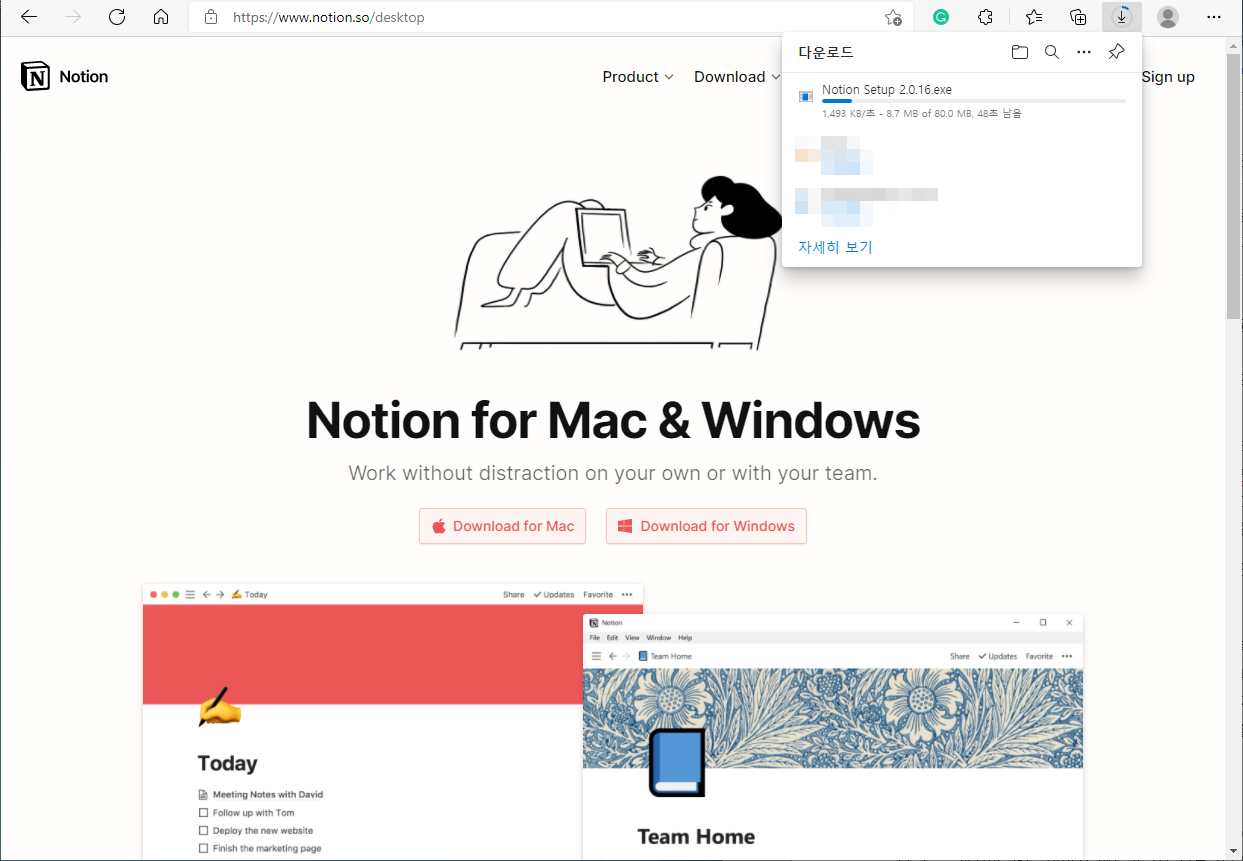
먼저 노션 공식 홈페이지에서 운영 체제에 맞는 노션을 다운로드한 뒤 설치 후 로그인해 주세요.
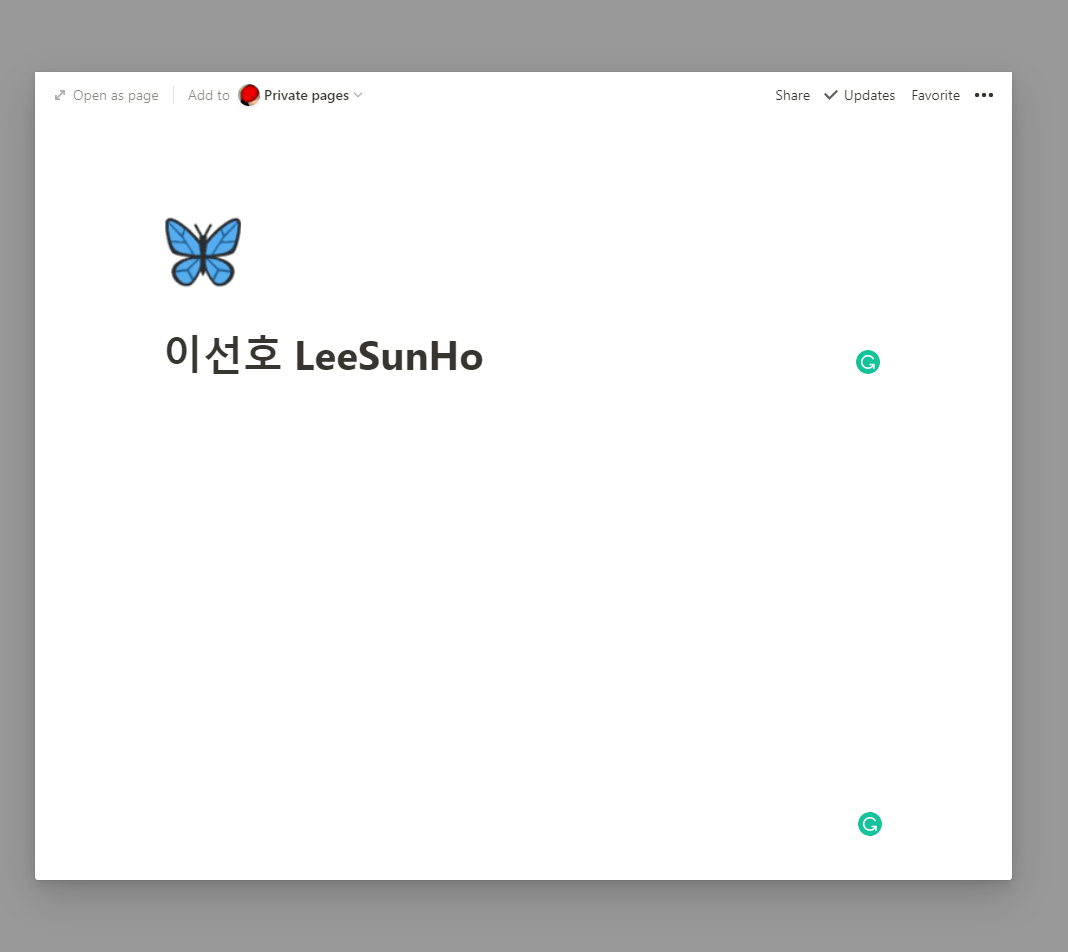
노션의 첫 화면에서 포트폴리오의 제목을 입력합니다. 자신의 이름을 적거나, 면접관들의 한 시선을 끌 만한 어떤 강렬한 문장을 적으면 좋겠네요. 제목 위의 빈 칸을 클릭하면 이모티콘을 넣거나 준비한 이미지를 따로 넣을 수 있습니다. 저는 노션 포트폴리오의 매력은 바로 이 이모티콘을 적절히 활용하여 넣는 재미에 있다고 생각합니다.
각자 좋아하거나 자신을 표현할 수 있는 이모티콘을 가장 상단에 넣어 시각적인 포인트를 주면 좋겠죠? 저는 파란 나비를 넣어주었습니다. 이모티콘을 추가하는 단축키는 /imoji입니다.
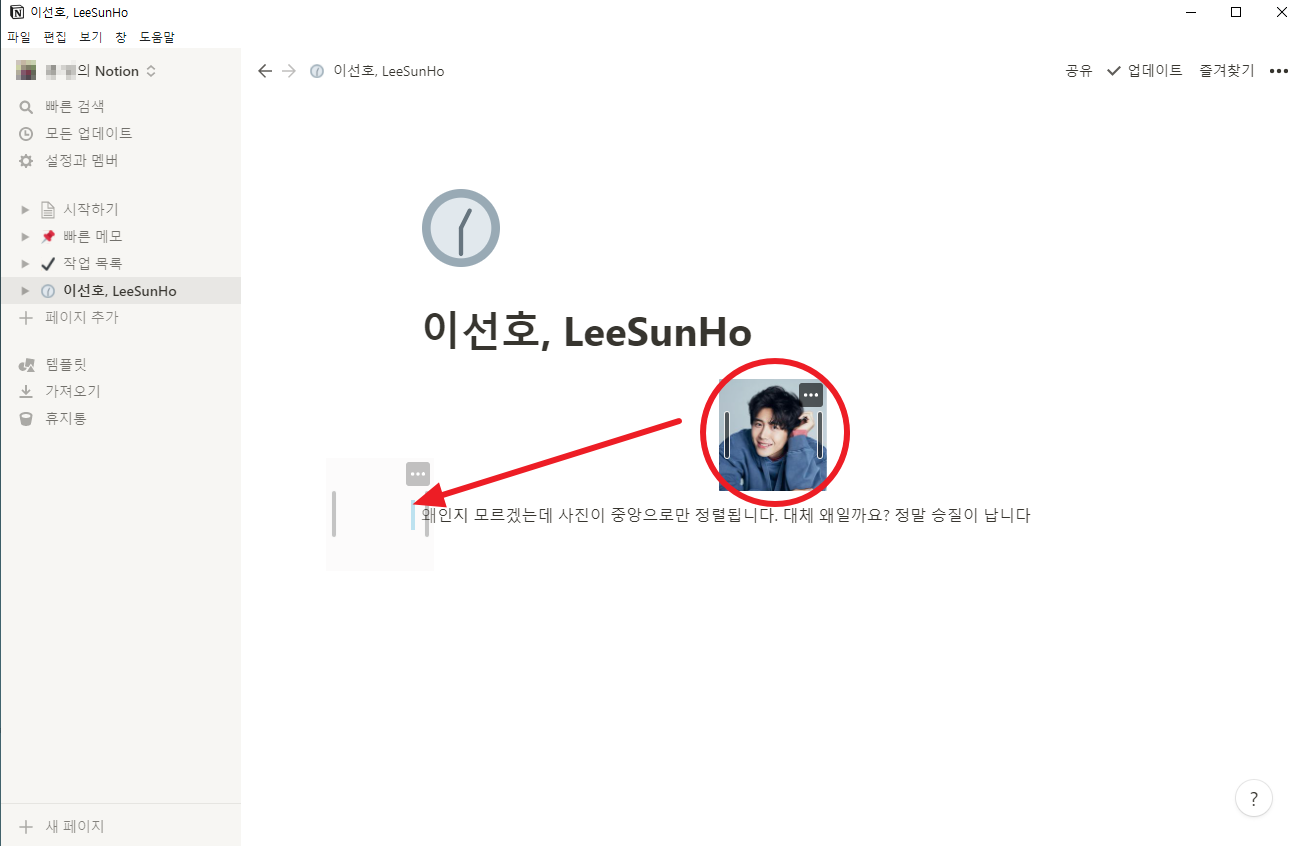
이름 밑으로는 본인의 프로필 사진을 넣어줍니다. 이미지를 넣는 단축키는 /image를 넣으면 됩니다. /ima 까지만 쳐도 이미지 메뉴가 자동으로 뜨니 엔터를 눌러주세요. 또는 /picture의 /pi까지만 쳐도 동일한 이미지 메뉴가 나타납니다. 삽입한 이미지가 가운데에 뜨는데, 그냥 자기 소개 문구를 적어준 다음 이미지를 마우스로 드래그 드롭해서 글의 왼쪽에 위치하게 이동해주면 됩니다.
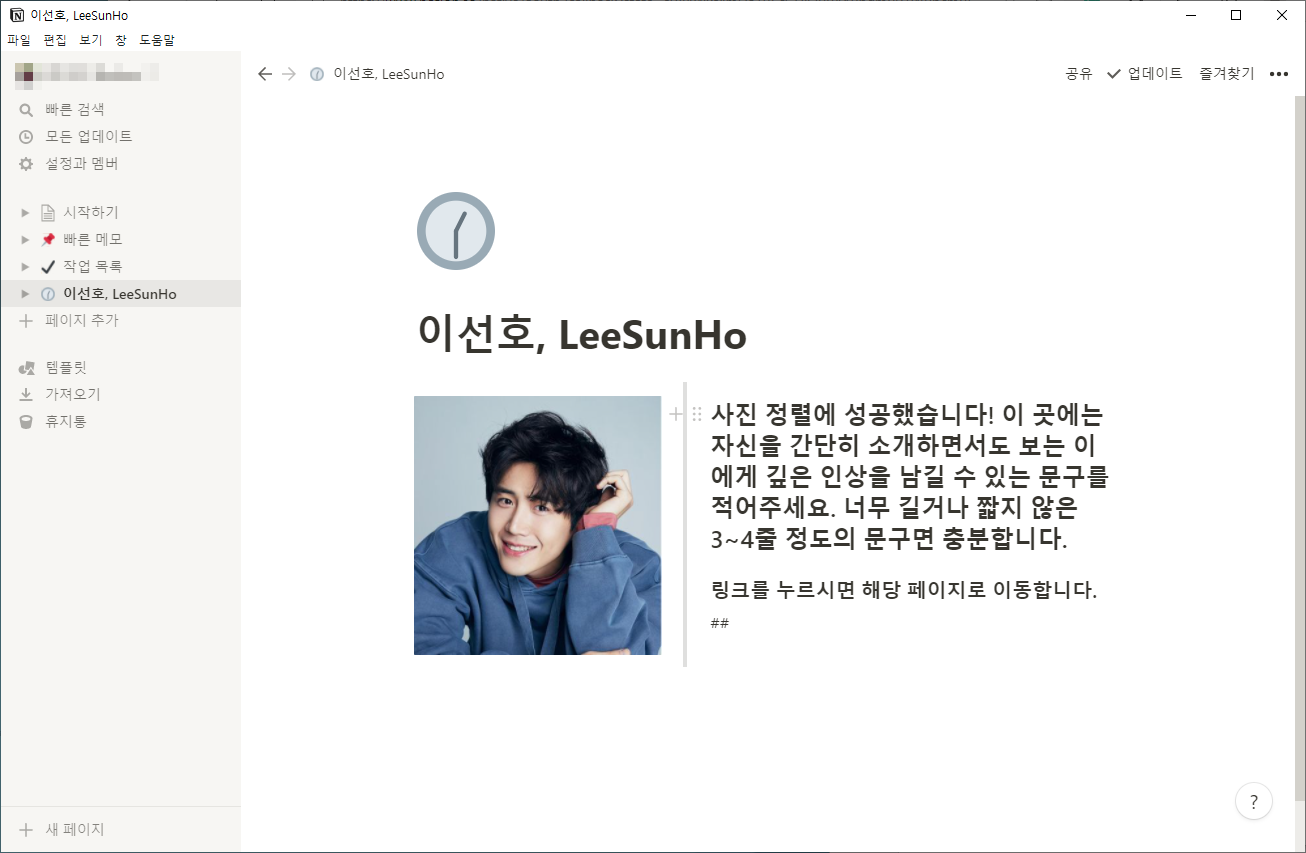
이후 이미지와 텍스트 사이에 있는 선을 마우스로 드래그하여 왼쪽으로 밀어주세요. 텍스트의 크기는 ###(Head 3), ##(Head 2), #(Head 1)를 입력하여 조절이 가능합니다. 참 간단하죠?
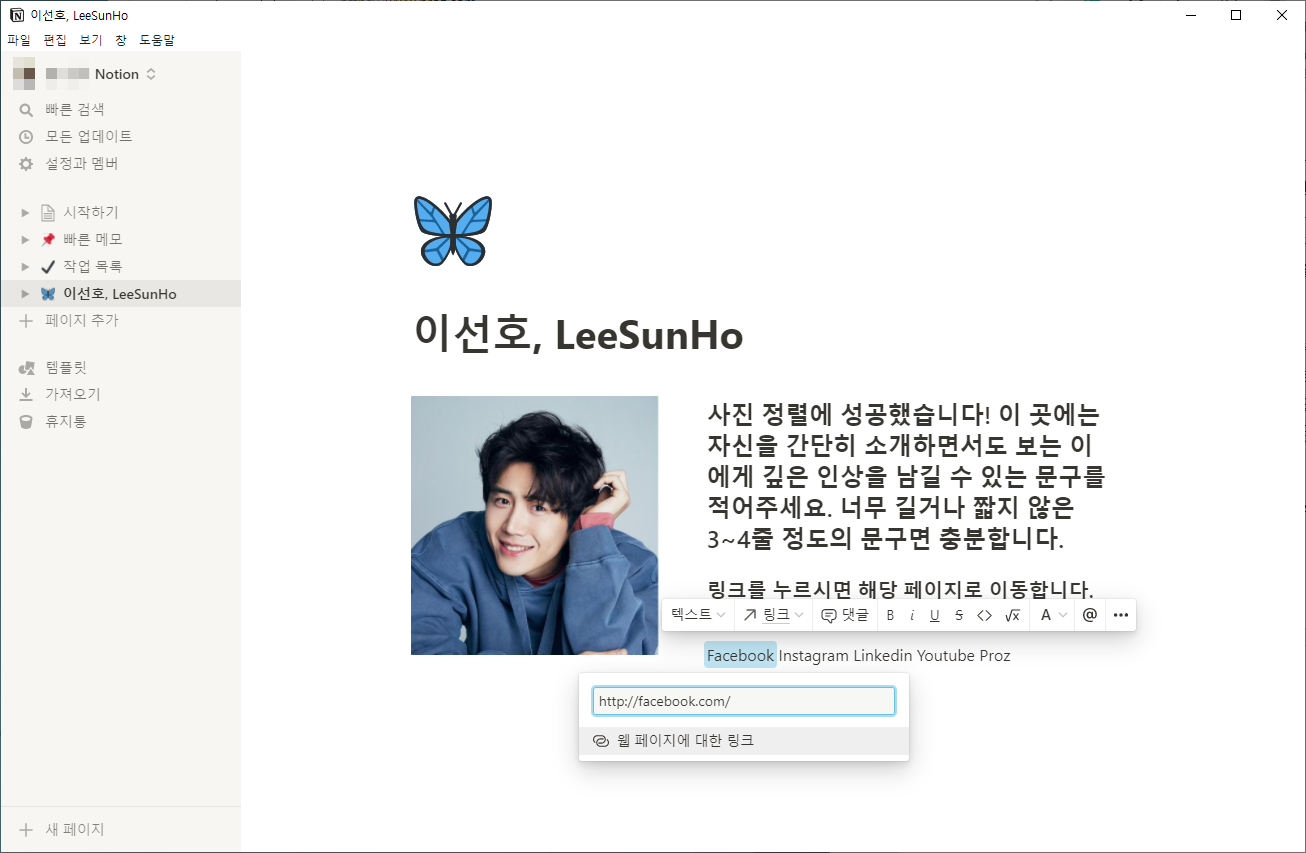
소개 문구 밑에는 내 비즈니스 프로필을 확인할 수 있는 사이트나 소셜 미디어 등을 추가합니다. 각 사이트명을 드래그한 뒤 컨트롤+k를 눌러 하이퍼링크를 달 수 있습니다. 이 링크를 클릭하면 해당 페이지로 이동합니다.
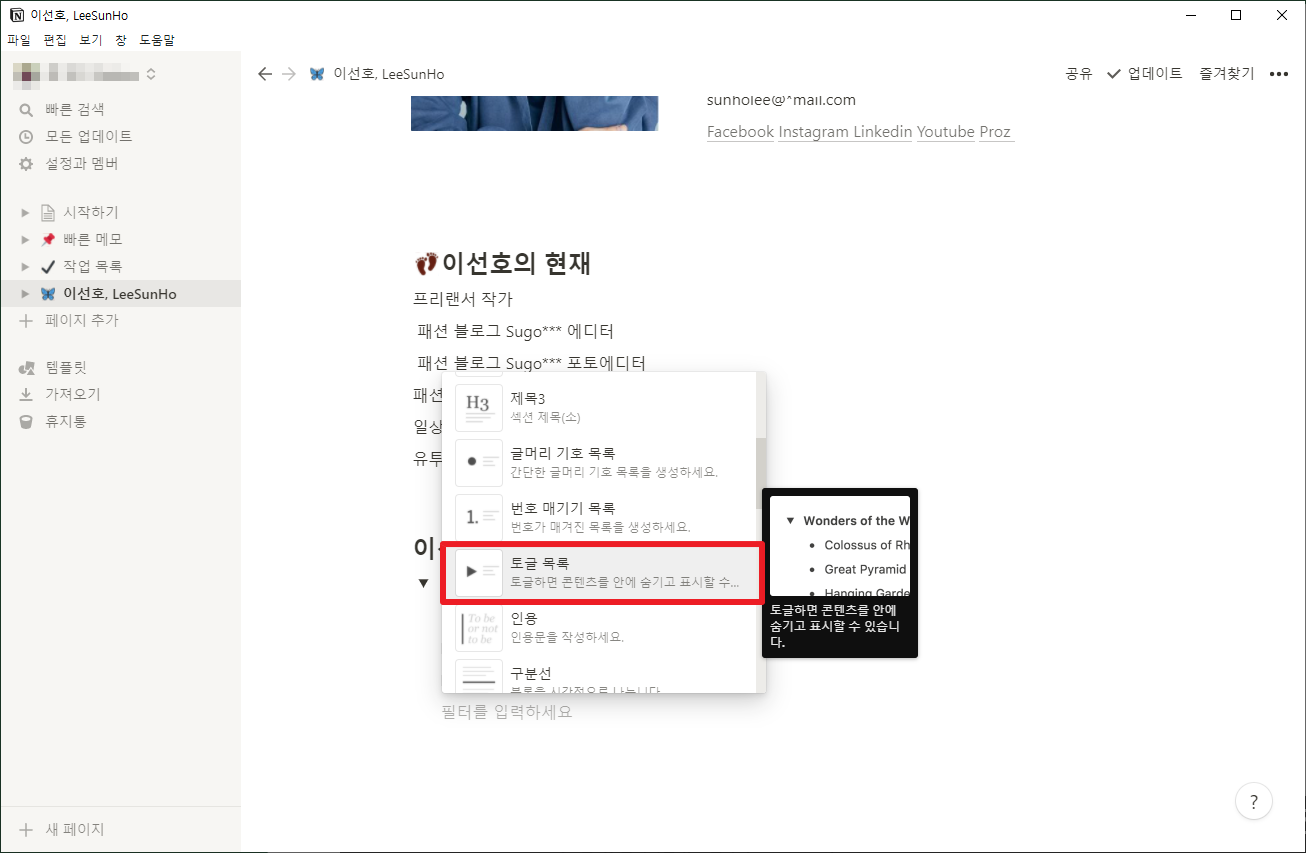
이후 내용으로는 본격적으로 자신의 경력에 대해서 기술하면 됩니다. 일했던 곳의 이름과 직무, 어떤 일을 했는지 등을 간단히 적어주었습니다. 저는 ‘토글’ 기능을 사용했는데, 토글 기능을 사용하면 아래 내용을 클릭을 통해 숨기거나 보이게 할 수 있습니다. 텍스트가 너무 많아 가독성이 떨어질 경우 사용하면 매우 유용한 기능입니다. 단축키는 >누른 뒤 스페이스입니다. 관련 페이지가 있는 경우는 하이퍼링크를 추가해줍니다.
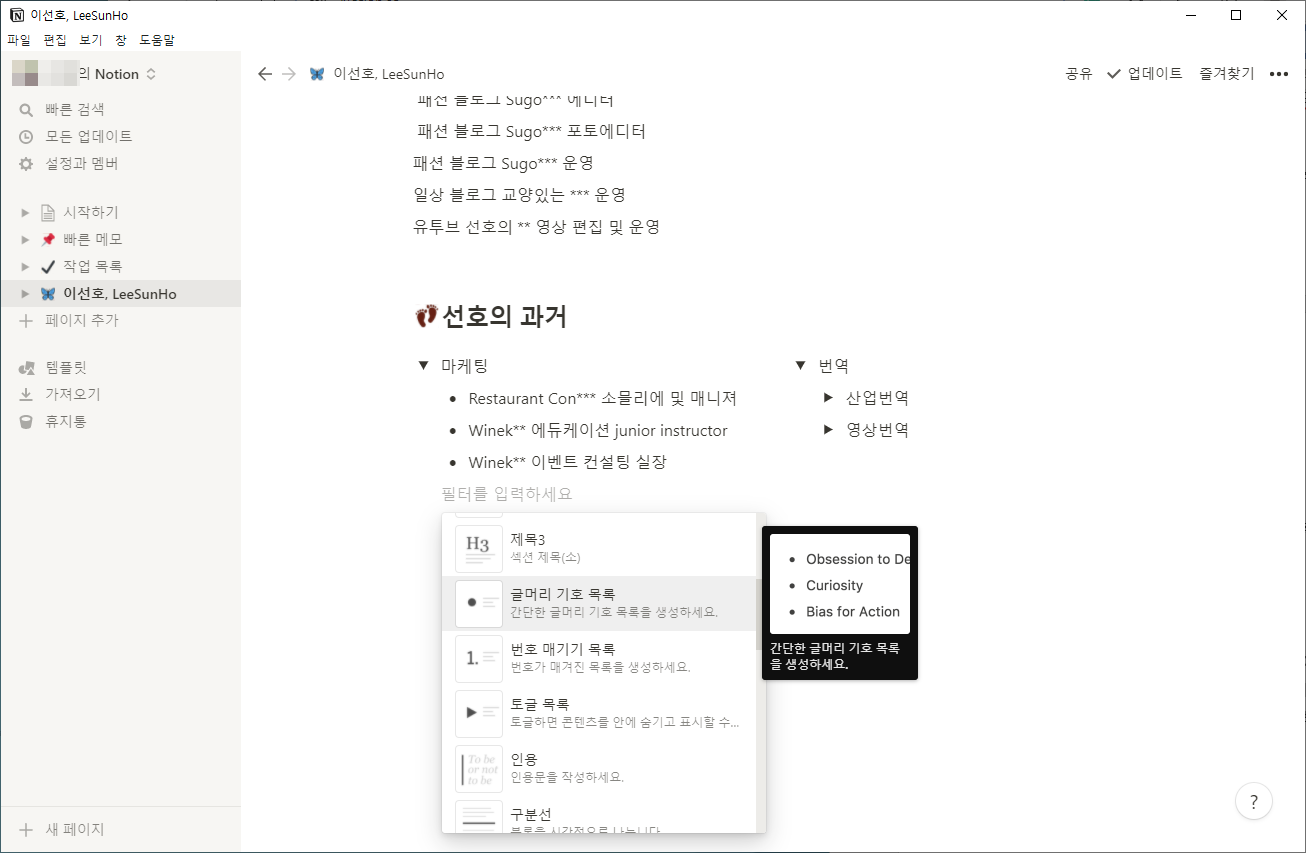
단축키 * 누른 뒤 스페이스를 통해 원형 글머리 기호 목록을 사용할 수 있습니다. 텍스트를 길게 주절주절 쓰는 것 보다 기호 목록을 통해 짧게 핵심 내용만 적어주는 것이 좋습니다.
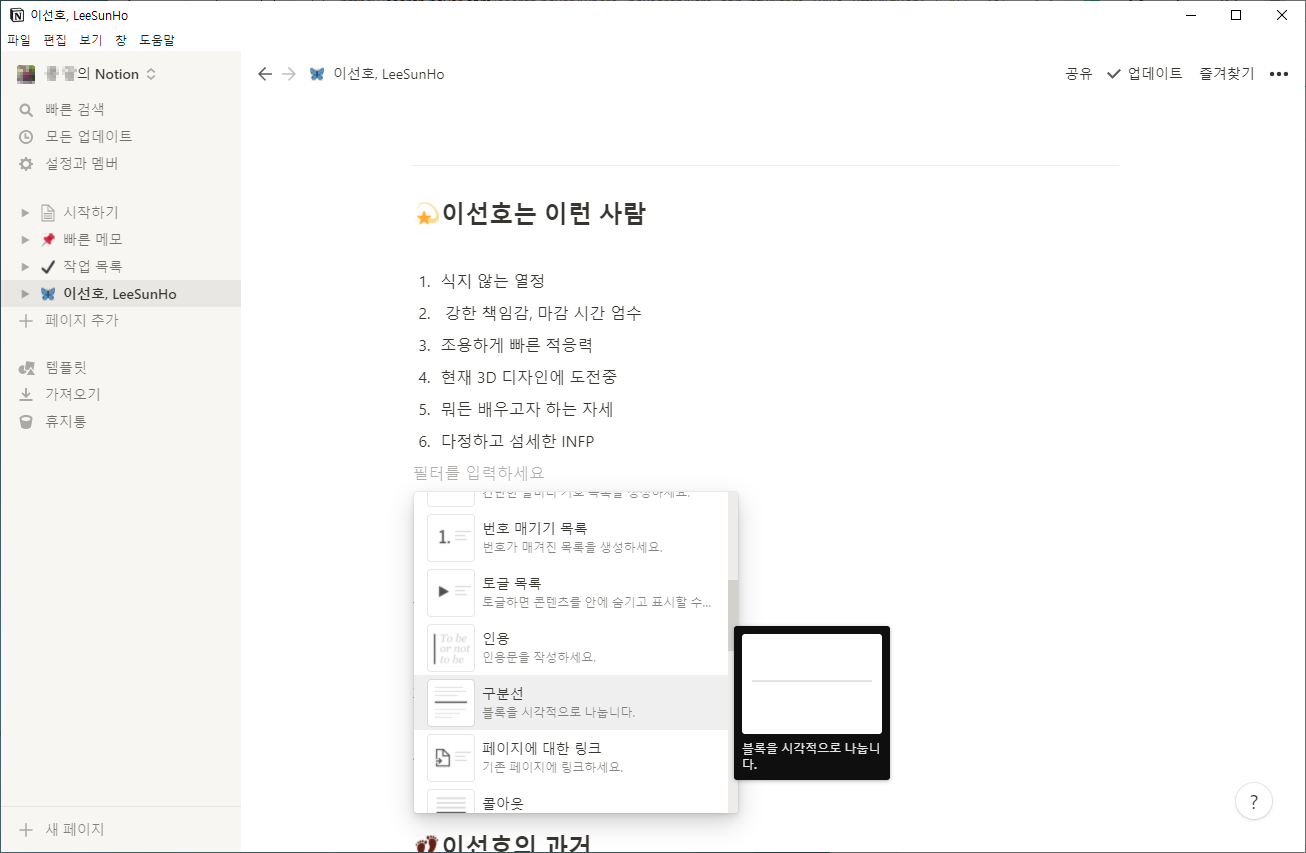
구분선을 넣어 정리된 느낌을 추가했습니다. 이외에도 폰트를 변경하거나 색상을 변경할 수 있습니다.
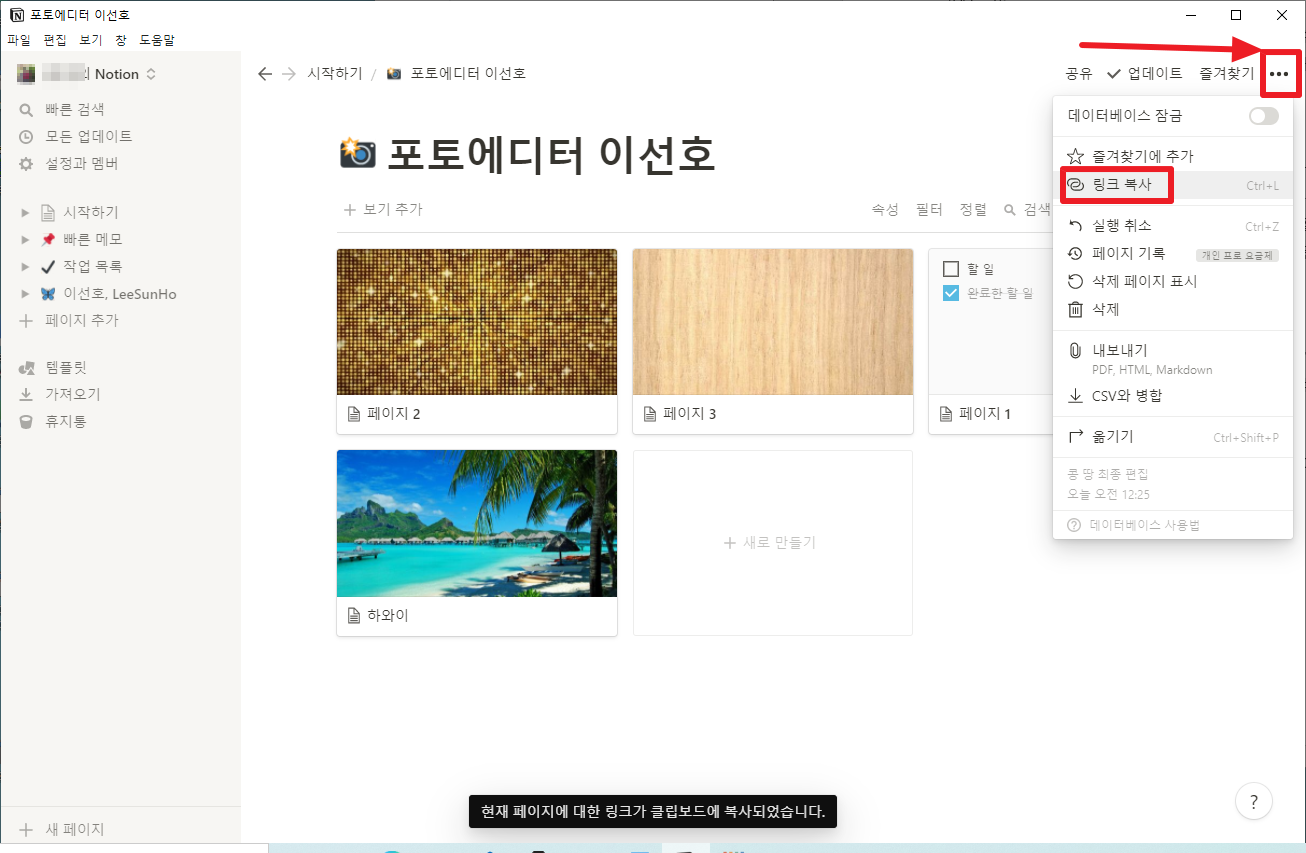
페이지와 페이지를 연결하는 방법은 매우 간단합니다. 연결하고자 하는 페이지의 링크를 따서 하이퍼링크를 걸어주면 되는데요. 위 사진에서 빨간 동그라미가 쳐진 부분을 클릭하면 ‘링크 복사’ 메뉴가 나타납니다. 그대로 복사해서 위와 같은 방법으로 컨트롤+k를 눌러 링크를 걸어주세요.
노션 포트폴리오 만들기, 정말 간단하죠? 정말 쉽고 간단하게 클릭만으로 웹 이력서 포트폴리오를 만들 수 있으니 만사가 귀찮은 분들도 짧은 시간내에 가성비 넘치는 포트폴리오 제작이 가능합니다. 디자인 요소가 조금 아쉽긴 하지만, 한 눈에 들어오는 포트폴리오를 만들기엔 충분합니다. 단, 5MB를 초과해 파일을 업로드하려면 결제가 필요하니 참고하세요.
이력서나 포트폴리오 표지 만들기에 풍부한 소재를 제공하는 프로그램도 함께 쓰면 좋습니다. 이드로우 맥스는 내장된 템플릿이 2000개 이상을 보유하고 있습니다. 두 제품을 같이 쓰면 좋지 않을까 싶습니다.
이드로우맥스
올인원 다이어그램 소프트웨어
- 강력한 호환성: Visio,MS office 등 파일 호환 가능
- 다양한 운영체제: (윈도우,맥,리눅스,ios,android)